Как включить фотоаппарат nikon: Органы управления Nikon D3300
Органы управления Nikon D3300
© 2014 Vasili-photo.com
Вернуться к оглавлению инструкции

Кнопка спуска
При нажатии кнопки спуска наполовину происходит активация автофокуса, экспонометра и стабилизатора изображения (если объектив снабжён стабилизатором). Нажатие кнопки до упора спускает затвор.
Если вы предпочитаете фокусироваться с помощью кнопки AE-L/AF-L, расположенной сзади камеры, активацию автофокуса кнопкой спуска затвора следует отключить. О том, как это сделать читайте здесь.
Выключатель питания

Как и любая другая зеркальная камера Nikon D3300 во включенном состоянии (в спящем режиме) расходует не больше электроэнергии, чем в выключенном. Вы можете оставить его включенным хоть на полгода. Я выключаю фотоаппарат только для того, чтобы случайно не нажать какую-нибудь кнопку при транспортировке.
Кнопка видеосъёмки
В режиме Live View красная кнопка запускает и прерывает запись видео.
Кнопка info
Нажатие кнопки info вызывает информационный экран, показывающий выдержку, диафрагму, уровень заряда батареи и прочие съёмочные параметры. Повторное нажатие выключает экран.
Кнопка экспокоррекции
В ручном режиме (M) эта кнопка управляет диафрагмой. Удерживая кнопку нажатой, вращайте диск управления, чтобы установить нужное вам значение диафрагмы.
Во всех остальных режимах кнопка отвечает за экспокоррекцию (компенсацию экспозиции). Удерживайте кнопку нажатой и, вращая диск управления, выберите, в какую сторону и насколько следует изменить экспозицию.
Положительные значения экспокоррекции делают снимки светлее, отрицательные – темнее. Экспокоррекция – это основной инструмент управления экспозицией в автоматических режимах.
Значения экспокоррекции будут отображаться как на экране сзади фотоаппарата, так и внизу видоискателя.
Экспокоррекция в фотоаппаратах Nikon влияет на общую экспозицию кадра, включая экспозицию вспышки. Если вы хотите изменить только экспозицию вспышки независимо от внешней экспозиции, вы должны удерживать одновременно кнопку экспокоррекции и кнопку вспышки, расположенную слева, и только тогда повернуть диск управления.
Диск выбора режимов
С помощью большого диска можно выбрать режим определения экспозиции: P, S, A или M (см. «Режимы фотоаппарата»).
Чаще всего я использую режим A, чуть реже – P, в отдельных случаях – M, и совсем редко – S.
Зелёный режим AUTO, а также режим GUIDE и сюжетные режимы абсолютно бесполезны, и я не буду на них останавливаться, тем более что многие важные настройки, о которых я здесь пишу, попросту недоступны в упрощённых программах. Если вы настолько серьёзно относитесь к фотографии, что вам не лень читать эту инструкцию, то с четырьмя классическими профессиональными режимами вы освоитесь без каких либо затруднений.
P – программный режим
В программном режиме Nikon D3300 самостоятельно выбирает подходящие значения выдержки и диафрагмы в соответствии с условиями освещения.
Если выбранное камерой сочетание выдержки и диафрагмы вас не устраивает, вы можете прибегнуть к сдвигу программы и, вращая диск управления, выбрать любую доступную в данных условиях экспопару. При этом в видоискателе появится символ *P.
Чтобы сбросить сдвиг программы и вернуться к стандартному ряду сочетаний, можно переключиться в другой режим, после чего вернуть диск выбора режимов снова в положение P, либо выключить и включить фотоаппарат, либо покрутить диск управления, пока символ *P в видоискателе не исчезнет.
S – режим приоритета выдержки
Вы устанавливаете значение выдержки с помощью диска управления, а камера выбирает подходящее значение диафрагмы.
A – режим приоритета диафрагмы
Вы устанавливаете диафрагму, а камера выбирает выдержку.
Режим приоритета диафрагмы хорош тем, что позволяет фотографу контролировать глубину резкости.
M – ручной режим
Вы вручную устанавливаете как выдержку, так и диафрагму. Чтобы выбрать значение выдержки используйте диск управления, а для выбора диафрагмы удерживайте нажатой кнопку +/- и вращайте диск.
Ручной режим удобен в ситуациях, когда экспозиция от кадра к кадру должна оставаться неизменной, например, при съёмке со студийными вспышками.
Кнопка просмотра

Позволяет просматривать отснятые фотографии. Если включен автоматический просмотр изображений, то только что сделанный снимок будет сразу же показан на экране. Чтобы выключить экран и вернуться к съёмке, достаточно дотронуться до кнопки спуска затвора.
Листать фотографии, находясь в режиме просмотра, можно с помощью мультиселектора (вправо – вперёд, влево — назад), либо вращая диск управления. Если фотография автоматически появилась на экране сразу же после съёмки, диск управления работать не будет. Чтобы переключаться между фотографиями при помощи диска, нужно сперва нажать вправо или влево на мультиселекторе, либо же дважды нажать на кнопку просмотра.
Лично я обычно отключаю автоматический просмотр: MENU > МЕНЮ РЕЖИМА ПРОСМОТРА > Просмотр изображения > Выкл. > OK.
Кнопка MENU
Вызов меню фотоаппарата, через которое можно настроить большинство съёмочных параметров. Меню Nikon D3300 содержит пять вкладок: меню режима просмотра, меню режима съёмки, меню настройки, меню обработки и недавние настройки.
Кнопка увеличения
В режиме просмотра увеличивает масштаб изображения.
Когда масштаб увеличен, вращение диска управления позволяет листать фотографии, не изменяя масштаб и позицию. Это очень удобно, если вам нужно выбрать наиболее резкий снимок из серии или отсеять брак. К сожалению, когда вы удаляете снимок, увеличение сбрасывается, и все картинки снова масштабируются по размерам экрана.
Кнопка уменьшения/справки
В режиме просмотра уменьшает масштаб изображения так, чтобы на экране помещались 4, 9 и более фотографий. Если масштаб увеличен, то кнопка уменьшения просто уменьшает его.
Для многих пунктов меню нажатие этой кнопки вызывает его краткое описание.
Кнопка i
В ждущем режиме или же при активном информационном экране нажатие кнопки i вызывает меню информационного экрана, позволяющее настроить наиболее важные съёмочные параметры. Повторное нажатие возвращает вас к информационному экрану. Чтобы выключить экран необходимо нажать кнопку info либо коснуться кнопки спуска затвора.

Регулятор диоптрий
Позволяет настроить диоптрии видоискателя в соответствии с состоянием вашего зрения. Просто постарайтесь добиться наиболее чёткой картинки в видоискателе.
Кнопка AE-L/AF-L
Эта кнопка может блокировать экспозицию и автофокус, как вместе, так и по-отдельности. Кроме того, её можно использовать для активации автофокуса вместо кнопки спуска затвора.
Чтобы выбрать, что именно будет делать кнопка AE-L/AF-L, нажмите MENU > МЕНЮ НАСТРОЙКИ > Кнопки > Функция кнопки “AE-L/AF-L”. Будучи сторонником фокусировки задней кнопкой, я выбираю AF-ON.
В режиме просмотра изображений кнопка AE-L/AF-L защищает фотографии от удаления. Я никогда не пользуюсь этой функцией, поскольку от форматирования она файлы всё равно не спасает, а при автоматическом просмотре только путается под ногами.
Диск управления
У Nikon D3300 только один диск управления.
В программном режиме управления экспозицией (P) диск управления позволяет осуществлять сдвиг программы. В режимах P, S и A диск управления в сочетании с удерживаемой нажатой кнопкой +/- управляет экспокоррекцией, а в режиме M изменяет значение диафрагмы.
В режиме просмотра диск управления позволяет листать фотографии.
Кнопка Lv
Включает режим Live View, т.е. визирование по экрану. Как в мыльницах. Съёмка видео и панорам возможна только в режиме Live View. Не забывайте, что при использовании Live View аккумуляторная батарея камеры разряжается гораздо быстрее, чем при использовании оптического видоискателя.
Мультиселектор
В режиме просмотра кнопки вправо и влево позволяют листать фотографии, а вверх и вниз – просматривать различную информацию о снимке.
Если вы рассматриваете фотографию в увеличенном масштабе, мультиселектор используется для перемещения экрана по изображению.
Во время съёмки мультиселектор позволяет выбирать нужную фокусировочную точку (в тех режимах, где это возможно).
В меню мультиселектор служит для навигации.
Кнопка OK
В большинстве ситуаций служит для подтверждения вашего выбора.
Во время съёмки выбирает центральную фокусировочную точку.
Во время просмотра изображения активирует режим обработки.
Кнопка удаления
Это самая полезная кнопка на Nikon D3300, регулярное использование которой очень сильно повышает процент удачных фотографий.
В режиме просмотра нажмите эту кнопку, если хотите удалить снимок, и после вопроса «Удалить?» нажмите кнопку удаления ещё раз, чтобы подтвердить своё решение, или кнопку просмотра, чтобы отменить его.
Кнопка режима спуска
Позволяет изменить режим спуска затвора. Нажмите кнопку и с помощью мультиселектора выберите нужный режим. Режимы же таковы:
Покадровый (одиночный) спуск
При нажатии на кнопку спуска происходит съёмка одного кадра.
Непрерывный (серийный) спуск
Пока нажат спуск, камера будет делать снимок за снимком со скоростью до 5 кадров в секунду, пока не заполнится буфер. Обычно я использую именно этот режим.
Тихий спуск затвора
Якобы бесшумный режим, но на деле он не намного тише обычного покадрового режима, хотя и намного медленнее. «Бесшумность» заключается в том, что хотя подъём зеркала и спуск затвора осуществляются сразу же после нажатия на кнопку спуска, как и в обычных режимах, возвращение же зеркала на место происходит только после того, как вы уберёте палец с кнопки.
Автоспуск
Спуск затвора происходит через 10 секунд после нажатия на кнопку спуска.
Чтобы выбрать другое время задержки зайдите в MENU > Меню настройки > Автоспуск.
Если вы используете таймер для съёмки со штатива, то двух секунд будет вполне достаточно, чтобы вибрация камеры от вашего прикосновения к кнопке спуска утихла.
Спуск с задержкой (ML-L3)
Камера делает снимок через две секунды после того, как нажата кнопка на инфракрасном дистанционном пульте ML-L3.
Быстрый спуск (ML-L3)
Затвор срабатывает сразу же после нажатия на кнопку на пульте.
Если выбран режим дистанционного спуска, Nikon D3300 будет ждать, чтобы вы нажали на кнопку в течение одной минуты, прежде чем перейти в спящий режим. Время ожидания можно увеличить: MENU > Меню настройки > Таймеры авт. выключения.
Индикатор доступа к карте памяти
Зелёный светодиод мигает, когда Nikon D3300 обращается к карте памяти. Никогда, ни при каких обстоятельствах не извлекайте карточку в этот момент! Вряд ли вы стали бы это делать, но мой долг вас предупредить. Извлечение карты при мигающем светодиоде чревато не только потерей снимков, но и повреждением самой карты.
Кнопка вспышки

Нажмите, чтобы поднять встроенную вспышку (см. «Как пользоваться вспышкой»).
Удерживайте нажатой одновременно с кнопкой экспокоррекции и покрутите диск управления, чтобы уменьшить или увеличить экспозицию вспышки. Обычно, когда я пользуюсь заполняющей вспышкой, я уменьшаю экспозицию вспышки на 1-1,7 EV в зависимости от сюжета.
Удерживайте кнопку вспышки нажатой и вращайте диск управления, чтобы выбрать режим синхронизации вспышки. Выбранный вами режим будет отображаться на экране. Всего имеется пять режимов:
Заполняющая вспышка
Мощность импульса вспышки рассчитывается автоматически, причём Nikon D3300 стремится соблюсти равновесие между внешней экспозицией и экспозицией вспышки. В режимах P и A максимальная выдержка не может превысить 1/60 с, что позволяет не бояться шевелёнки, но может быть чревато слишком тёмным фоном при хорошо освещённом объекте съёмки. Чтобы увеличить выдержку, вам придётся перейти в режим S или M либо выбрать режим медленной синхронизации вспышки.
Подавление эффекта красных глаз
Вспышка даёт предварительный импульс, чтобы заставить зрачки сузиться, но на деле это приводит лишь к морганию. Я никогда не использую этот режим.
Медленная синхронизация с подавлением эффекта красных глаз
Ещё один бесполезный режим.
Медленная синхронизация
В режимах P и A позволяет использовать выдержки достаточно длинные для проработки заднего плана. Работа вспышки становится менее очевидной и фотографии приобретают более естественный вид, но чтобы избежать смаза, вам может потребоваться штатив.
Медленная синхронизация по задней шторке
Мой любимый режим. Идентичен обычной медленной синхронизации за исключением того, что вспышка срабатывает не после открытия затвора, а перед его закрытием. При коротких выдержках разница незаметна, но если выдержка достаточно велика, то синхронизация по задней шторке располагает шлейф от движения позади движущихся объектов, а не спереди, как это происходит при обычной синхронизации. Шлейф расположенный сзади подчёркивает движение и вообще выглядит более натурально.
Кнопка Fn
Кнопка Function – программируемая кнопка. По умолчанию она отвечает за выбор качества и размера изображения, но вы вольны назначить ей какую-нибудь другую функцию. Я предпочитаю использовать кнопу Fn для управления балансом белого цвета. Чтобы изменить функцию нажмите MENU > Меню настроек > Кнопки > Функция кнопки “Fn”.
Кнопка отсоединения объектива
Нажмите на кнопку и поверните объектив, чтобы отсоединить его от камеры.
Чтобы установить объектив обратно, приложите объектив байонетом к фланцу камеры, совместив установочные метки на камере и объективе, после чего поверните объектив до щелчка.
Подробнее см. «Смена объектива».
Вернуться к оглавлению инструкции
При фотографировании, на ряду с настройками выдержки, диафрагмы, ISO и качества изображения, одним из самых важных параметров для зеркальной камеры является правильная настройка режима и метода фокусировки.

Фокусировка на Nikon
У Nikon есть множество вариантов работы фокусировки с помощью разных комбинаций режимов фокусировки и областей фокусировки. Обычно фокусировка на современные цифровые зеркальные камеры Nikon происходит при нажатии наполовину на кнопку спуска, либо при нажатии на специальную кнопку AF-ON.
Режимы фокусировки:
‘AF-S’ или ‘S’ (Auto Focus Single) — режим фокусировки камеры, при котором камера при нажатой наполовину кнопке спуска наводится на резкость, и при достижении удачной наводки, прекращает фокусироваться. Раз нажал — раз сфокусировался. В инструкциях к фотоаппаратам режим часто переведен как ‘Покадровая следящая АФ‘. Чтобы изменить точность наводки, нужно отпустить кнопку и нажать еще раз. Режим подходит для статических сцен.

Переключатель режимов фокусировки на Nikon D700. Такой же имеется на камерах Nikon D300, D300s, D200, D1, D2, D3 и т.д.
‘AF-C’ или ‘C’ (Auto Focus Continuous) — следящий непрерывный (продолжительный) режим автоматической фокусировки камеры (в инструкциях часто переведен как ‘Непрерывная следящая АФ‘). При нажатой наполовину кнопки спуска камера постоянно пытается правильно сфокусироваться. Нажал на кнопку — и камера постоянно следит за фокусом. Очень полезный режим, когда объекты съемки двигаются, либо изменяется композиция.
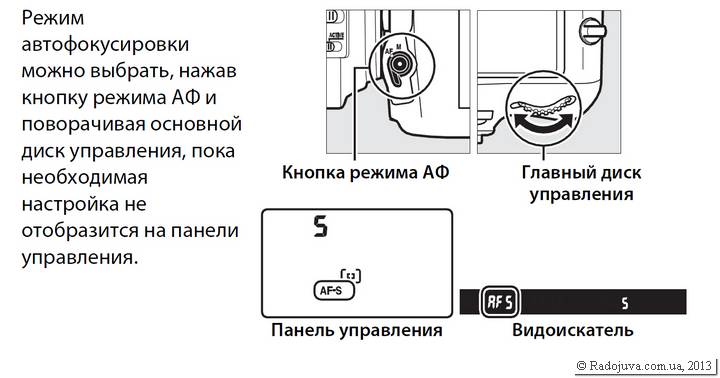
Так выбирается режим фокусировки на камерах по типу D800, D600, D4
AF-A (Auto Focus Automatic) — автоматический выбор режима фокусировки камеры. В этом режиме камера может выбрать работу в режиме AF-S либо AF-C. В основном, все любители снимают в режиме AF-A и часто даже не подозревают про наличие других режимов. Я заметил, что режим AF-A чаще ведет себя как и AF-S режим.

Переключатель режимов AF-A, AF-C, AF-S на камере Nikon D90
AF (auto focus) – общий режим автоматической фокусировки. Режим включается на самой камере, не нужно путать с режимом ‘А’ на самом объективе.

Переключатель (рычаг) режима фокусировки AF на фотоаппарате
MF (manual focusing) — ручная фокусировка камеры. Режим включается с помощью меню камеры. Обычно такой режим имеется только у камер без мотора фокусировки. В этом режиме нужно вручную крутить кольцо фокусировки на объективе, чтобы добиться правильной наводки на резкость. С одной стороны: ручная фокусировка может вызвать затруднения для новичков, с другой стороны: это жизненно необходимый метод фокусировки для продвинутых фотографов и профессионалов. Ручная фокусировка на ЦЗК — это одно из серьезных преимуществ перед обычными цифровыми камерами (мыльницами). Очень часто автоматика камеры и объектива не может определить как правильно сфокусироваться и для достижения оптимальной фокусировки достаточно перейти в ручной режим и указать камере вручную на точную фокусировку.

Переключатель режима фокусировки с помощью меню камеры Nikon D5100
M (M — manual focusing) – ручная фокусировка на объективе или на камере. То же самое, что и MF. Внимание: не все объективы имеют переключатель режима фокусировки, например, объектив Nikon 50mm f/1.8D AF Nikkor не имеет никаких переключателей фокусировки вовсе. Важно: для того, чтобы перейти в режим ручной фокусировки MF с объективом, на котором нет переключателя режимов фокусировки, нужно на камере с мотором фокусировки переключить рычаг фокусировки в режим M; на камере без мотора фокусировки всегда будет доступен только режим MF с таким объективом. Про разные типы объективов и камер детально описано в разделе Различия объективов Nikon.

Объектив с переключателем режима фокусировки и объектив без переключателя режима фокусировки
А (Auto) – режим автоматической фокусировки объектива. В таком положении переключателя фокусировки на объективе доступна только автоматическая фокусировка с помощью объектива. Внимание: не все объективы имеют такой переключатель работы фокусировки, для примера ниже показан переключатель на объективе Nikon 85mm f/1.4D AF Nikkor.

Пример объектива с ручной или автоматической фокусировкой
М/A (autofocus with manual override) – автоматическая фокусировка объектива с приоритетом ручного контроля. Внимание: не все объективы имеют такой режим работы фокусировки, на примере ниже показан переключатель на объективе Nikon 85mm f/1.4G N AF-S Nikkor. Данный режим подразумевает автоматическую фокусировку с мгновенной возможностью ручной поправки фокусировки, при этом объектив не нужно переводить в режим фокусировки ‘М’. Более детально про этот режим можете почитать здесь.

Так выглядит переключатель режимов фокусировки на объективе с поддержкой МА-М режима
AF-F (Full Time Servo Auto Focus) – постоянно следящий режим фокусировки для съемки видео. Внимание: данный режим фокусировки доступен только на современных камерах с возможностью записи видео. Данный режим не работает при фотосъемке. Обычно в меню нельзя найти режим AF-F, он доступен только в режиме Live View при входе в меню info. Это очень полезные режим, он позволяет выполнять видеозапись с постоянной автоматической фокусировкой. Данный режим доступен только в камерах начиная с Nikon D3100.

Режим AF-F для съемки видео
Важно: из-за того, что все ЦЗК Nikon имеют отличающиеся органы управления и разное меню, в каждой камере по своему происходит переключение режимов фокусировки. В общем случае за выбор режима фокусировки M, AF, S, C отвечает переключатель возле крепления объектива для камер с мотором фокусировки и настройки в меню самой камеры. Для безмоторных камер выбор режима фокусировки выполняется только через меню камеры. Различные комбинации настройки для разных типов камеры показаны на схемах выше.
Чертовски важно: если Вы используете камеру с мотором фокусировки, а на ней находится объектив с автоматической фокусировкой но без мотора фокусировки и без переключателя режима фокусировки на самом объективе, например, связка Nikon D90 (камера с мотором) и объектив Nikon 85mm f/1.8D AF Nikkor (без мотора фокусировки и без переключателя режима фокусировки) – для ручной фокусировки обязательно нужно переключить рычаг возле байонета камеры в положение ‘М’, иначе при ручной фокусировке можно повредить камеру.
Ряд камер от Nikon имеет встроенный дальномер (индикатор фокуса в видоискателе). Дальномер в видоискателе может подсказать в какую сторону нужно крутить фокусировочное кольцо на объективе, чтобы достичь правильной наводки на резкость. Дальномер работает и при автоматической и при ручной наводке на резкость. Дальномер есть в камерах Nikon D3100, D5100, D700 и т. д. Вообще, на старых объективах, которые не могли фокусироваться автоматически, есть специальная шкала наводки на резкость на которой указаны расстояния до объекта фокусировки. Жаль, при использовании старой AI-S оптики на младших камерах Nikon, дальномер отказывается работать. С мануальной оптикой дальномер работает только на старших камерах Nikon.
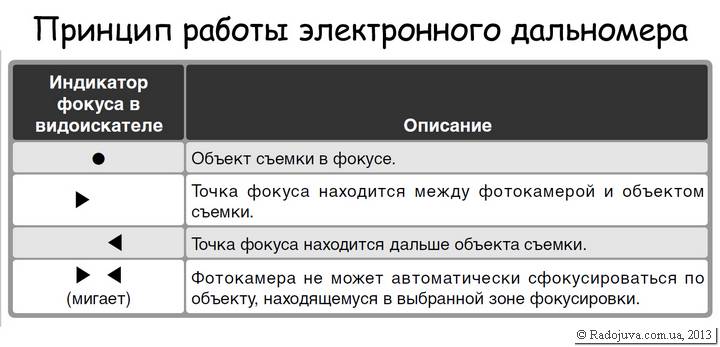
Принцип работы электронного дальномера
На любой ЦЗК камере от Никон за точность наводки на резкость по выбранной точке фокусировки отвечает зеленый кружочек в видоискателе в нижнем левом углу видоискателя. Когда он горит, то это означает, что резкость по выбранной точке нормальная. Зеленая точка (точка подтверждения фокусировки) является незаменимым помощником при работе со старыми объективами класса AI-S и подобными, например, такими как Nikon 100mm F/2.8 Series E MF

Зеленая точка, которая дает подтверждение про правильную наводку на резкость
Продвинутые камеры имеют тонкую настройку работы фокусировки: Release priority и Focus priority в режиме AF-C и AF-S.
Обычно в режиме AF-C доступен выбор:
- Частота FPS – камере важней спуск затвора, нежели точность фокусировки, это называется Release priority
- Частота FPS+АФ – камере важней спуск, но точность фокусировки она тоже учитывает (есть не на всех камерах)
- Фокус – камере важней всего фокусировка, а не скорость съемки.
С помощью настройки приоритета можно задать что важней при съемке — фокусировка, а потом спуск затвора, либо, спуск затвора и игнорирование фокусировки. Я настраиваю AF-S priority в режим приоритета фокусировки, AF-C в режим приоритета спуска затвора.
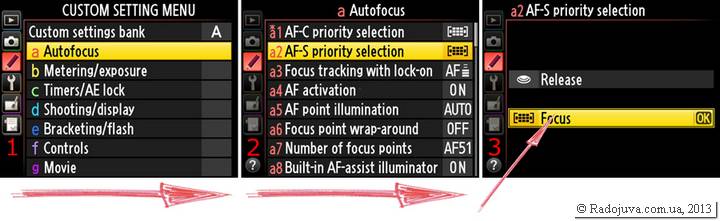
Настройка приоритетов фокусировки
Важное замечание:
Младшие камеры Nikon не поддерживают режим приоритета спуска (Release priority). Точный список камер, а также другую полезную информацию по ограничению приоритеностей найдете в разделе “Неприятное ограничение камер начального уровня Nikon и его решение“, а также в разделе “Перестройка режимов AF-S, AF-C при работе с внешней вспышкой. Особенности подсветки фокусировки“.
Live View (живой вид)
Live View позволяет превратить сложную зеркальную камеру в обычную мыльницу, то есть фокусироваться (фотографировать) можно с помощью большОго дисплея самой камеры, а не через оптический видоискатель (глазок). В режиме Live View фокусировка осуществляется по контрасту. Данный метод намного медленней за обычную фокусировку через оптический видоискатель. При чем, разница в скорости фокусировки в режиме Live View и через оптический видоискатель может составлять десятки раз. Некоторые камеры имеют два режима фокусировки в режиме Live View. Первый – фокусировка “штатив”, она делается как на обычных цифровых камерах (дихотомически, по контрасту). Второй – кадрировать кадр можно через Live View, но при нажатии на кнопку спуска для осуществления фокусировки, камера выключает режим Live View, фокусируется через обычную систему фокусировки, после чего снова включает режим Live View либо делает снимок. Простое описание принципа работы Live View найдете в блоге Дмитрия Евтифеева.

Как работает Live View
Важно:
камеры Nikon D700 и Nikon D300 в режиме Live View и подрежиме ‘Штатив’ фокусируются только при нажатии на кнопку AF-ON.
Точки фокусировки и области фокусировки
Каждая камера имеет разное количество точек и зон, по которым может выполнять фокусировку. За фокусировку в камере отвечает специальный модуль, который находится снизу зеркала фотоаппарата. Модуль фокусировки как раз рассчитывает фазовые значения, на основе которых дает команду на выполнения фокусировки. На самом деле современные ЦЗК имеют два зеркала, второе зеркало служит для выполнения фокусировки через модуль фокусировки, более детально здесь. Обычно модуль фокусировки состоит из определенного количества точек (зон) по которым выполняется анализ фокусировки. На 2012 год у Nikon имеются камеры с 3, 5, 11, 39, 51 точкой фокусировки. Количество точек влияет на удобство использования и точность фокусировки камерой. Можете более детально почитать про системы фокусировки на камерах Nikon.

На снимке показано по какой точке фокусировке выполнена наводка на резкость
За работу с точками фокусировки отвечают настройки AF-area mode (режим зоны фокусировки).
- Автоматическая (auto-area AF), обозначается как белый прямоугольник. Выполняет фокусировку по ближайшему объекту с помощью всех доступных точек.
- Динамическая (dynamic-area AF), фокусировка работает только по одной точке, но учитывает информацию с рядом стоящих точек
- По одной точке (Single Point AF), фокусировка выполняется только по одной точке.
- Дополнительные: 3D-tracking, или выбором нескольких зон. Такие настройки доступны не у всех камер и часто они являются подфункциями динамического выбора зоны фокусировки.

Точки и метод фокусировки: AF-S по одной точке
Важно:
Очень удобно настроить выбор метода области фокусировки для любительских и продвинутых любительских камер с помощью программируемой клавиши (как я это сделал на Nikon D90). Это позволит очень быстро переключаться между фокусировкой по одной точке, автоматическим выбором зоны, динамическим режимом, 3д слежением и т.д. На профессиональных и флагманских камерах Никон предусмотрен специальный переключатель зон, что упрощает работу с профессиональной техникой.
Внимание:
в ручном режиме фокусировки (M, MF) доступна фокусировка только по одной точке фокусировки.
Важно:
Ряд камер может показать на снимке, по какой точке или группе точек была выполнена фокусировка. При просмотре снимка можно активировать режим, в котором будут указаны квадратами точки фокусировки. Такой режим поддерживают только профессиональные камеры по типу D200, D300 и все полнокадровые. Это удобно тем, что при настройке быстрого предпросмотра снимка в масштабе 1 к 1, масштабирование делается именно в той точке фокусировке, по которой выполнялась съемка. Это позволяет очень быстро проверить и отобрать хорошие резкие снимки. На продвинутых любительских и любительских камерах для просмотра правильности наводки на резкость следует зажимать кнопку увеличения снимка, а потом с помощью селектора находить ту зону на снимке, по какой выполнялась фокусировка. Если на вашей камере нет функции, которая показывает, по какой точке была выполнена фокусировка, можно воспользоваться программой ViewNX, которая идет в комплекте с камерой. Точки фокусировки можно будет отобразить на дисплее компьютера. Иногда это очень полезно. В примерах фотографий я как раз копировал работу программы ViewNX 2.
Важно:
ViewNX показывает точки фокусировки на компьютере только тогда, когда снимок был снят в режимах AF-A, AF-S, AF-C с приоритетом фокусировки. Если выбран режим AF-S, AF-C с приоритетом спуска затвора, программа покажет точки фокусировки только в том случае, если камера была уверена в правильности наводки на резкость.
Важно:
Не все камеры Nikon позволяют менять зону и тип фокусировки при использовании автоматических режимов (зеленый режим). В режимах P,A,S,M все можно настроить на свой вкус.

Фокусировка по одной точке. Режим фокусировки AF-C
Функция “закольцевать точки фокусировки”
Данная функция просто позволяет двигать точку фокусировку по кругу, таким образом закольцовывать ее. Когда выбрана крайняя правая точка, при нажатии на селектор право, точка фокусировки перейдет в крайнее левое положении. Данная функция просто позволяет ускорить работу при фокусировке по одной точке.
Широкая и стандартная зона фокусировки
В некоторых камерах можно выбрать широкую зону фокусировки, в отличие от обычной. Широкая зона фокусировки уменьшает количество точек (зон) фокусировки. Например, для Nikon D200 с 11 точек фокусировки создается 7 широких зон. Оптически в видоискатели зоны будут больше по размерам, нежели точки. Это иногда упрощает работу с камерой.
Подстройка фокусировки (юстировка)
Иногда объектив может давать сбои в работе и фокусироваться за объектом (back) или перед объектом (front) фокусировки. В народе такой недостаток объективов называют back focus, front focus (бек и фронт фокус). Некоторые камеры могут подстраиваться под «неправильный» объектив. Для этого в камере нужно найти подстройку фокусировки и поправить фокус. Подстройку имеют только Nikon D300, D300s, D500, D7000, D7100, D7200, D7500, D700, D750, D780, D800e, D800E, D810, D810a, D3, D3s, D3x, D4, D4s, D5, Df, D600, D610.
Фокусировка с «темными» объективами
Почти все камеры Nikon могут без проблем фокусироваться автоматически только при использовании объективов с диафрагмами до F/5.6. Про это указано в инструкции камеры. При использовании объективов с меньшей диафрагмой, например Tamron 28-300mm F/3.5-6.3 XR Di VC LD Asph (IF) Macro, могут возникнуть проблемы с фокусировкой на диафрагме F/6.3. Также, при использовании телеконвертеров, которые понижают эффективное значения диафрагмы «объектив-конвертер», могут тоже возникнуть проблемы фокусировки. Только несколько камер могут без проблем фокусироваться с объективами с диафрагмой F/8.0. Ограничения связаны с количеством точек фокусировки, которые могут нормально работать при F/5.6-F/8.0. Более детально про то, какие камеры и какие точки (зоны) фокусировки используются для работы с ‘темными’ объективами можете найти здесь.

Фокусировка по одной точке с помощью камеры Nikon D2Xs
Крестообразные точки (датчики) фокусировки vs обычные точки фокусировки
Сколько я не пользовался фокусировкой по одной точке, разницу в качестве фокусировки по крестообразной точке и по обычной точке фокусировки я не нашел. В основном, говорят, что крестообразные точки (датчики) фокусировки куда лучше справляются с фокусировкой, нежели обычные точки. Принято считать, что крестообразные точки фокусировки лучше справляются со сценами по типу ‘провода на фоне неба’.
Подсветка фокусировки
Камеры Никон имеют специальную лампочку, которая помогает фокусироваться в темных условиях. Лампочка просто подсвечивает объект фокусировки и автофокус проще справляется с фокусировкой. В режиме AF-C подсветка может не включаться. Подсветку фокусировки часто называют «прожектором» и рекомендуют отключать. Лично у меня подсветка выключена, но при плохих условиях освещенности я использую вспышку, которая имеет свой собственный «красный прожектор» с большим радиусом действия. Более детально про прожектор вспышки в разделе фотохитрости.

Подсветка фокусировки
Важно:
Некоторые ЦЗК Nikon почему-то не выполняют подсветку объекта с помощью лампы подсветки автофокусировки в режиме фокусировки по одной точке, если выбрана не центральная точка. На сколько мне известно, все камеры Nikon дают вспомогательную подсветку лампой в режиме фокусировки по одной точке если только выбрана центральная точка фокусировки.
Важно:
Флагманские камеры Nikon, такие как Nikon D1, Dh, D1x, D2h, D2x, D2hs, D2xs, D3, D3s, D3x, Df, D4, D4s, D5 не имеют лампы подсветки фокусировки вовсе.
Интересно:
в камерах Nikon можно очень просто реализовать ловушку фокусировки.

Режим фокусировки AF-S по одной точке
Мой опыт и рекомендации по фокусировке на камеры Nikon можете найти здесь.
Все сложно и мало что понятно?
Тогда просто включите AF-A и пиктограмму с прямоугольной зоной фокусировки. Автоматика хорошо справляется с основными задачами. Рекомендую полностью автоматическую фокусировку для «домашнего» использования. Иногда тонкая настройка режимов точек фокусировки не оправдывает себя.
Какая камера Nikon фокусируется лучше всех?
Лучше всех фокусируются Nikon D5 и Nikon D500 с самыми продвинутыми модулями фокусировки.
В комментариях можно задать вопрос по теме и вам обязательно ответят, а также можно высказать свое мнение или описать свой опыт. Для подбора фототехники я рекомендую большие каталоги, например E-katalog. Много мелочей для фото можно найти на Aliexpress.
Выводы:
Научиться управляться с режимами фокусировки поможет более точно и быстро добиться нужного результата. Настоятельно рекомендую поэкспериментировать с режимами и зонами фокусировки на своей камере.
Материал подготовил Аркадий Шаповал. Не забудьте подписаться на мой Instagram.
Режим автоспуска
- Центр загрузки
- Интерактивное руководство по D3500
- Дополнительная информация о фотосъемке
- Режим автоспуска
Автоспуск можно использовать для съемки автопортретов или групповых фотографий, включающих самого фотографа. Прежде чем продолжить, установите фотокамеру на штатив или поместите ее на ровную устойчивую поверхность.
-
Нажмите кнопку s (E).
Кнопка s (E)
-
Выберите режим E (Автоспуск).
Выделите E (Автоспуск) и нажмите J.
-
Наведите фотографию.
-
Сделайте фотографию.
Нажмите спусковую кнопку затвора наполовину, чтобы выполнить фокусировку, а затем нажмите эту кнопку до конца. Начнет мигать индикатор автоспуска и зазвучит звуковой сигнал. За две секунды до съемки фотографии индикатор автоспуска перестанет мигать, а звуковой сигнал станет более частым. Затвор будет спущен через десять секунд после включения таймера.
Имейте в виду, что таймер может не включиться, или фотография может быть не сделана, если фотокамера не сможет сфокусироваться или в других ситуациях, когда нельзя будет выполнить спуск затвора. Чтобы остановить таймер без выполнения фотографии, выключите фотокамеру.
Чтобы свет, попадающий через видоискатель, не появлялся на фотографии и не влиял на экспозицию, мы рекомендуем закрывать видоискатель рукой или другими предметами, такими как дополнительная крышка окуляра (0 Принадлежности для окуляра видоискателя), при съемке, когда глаз не смотрит в видоискатель. Чтобы присоединить крышку, снимите резиновый наглазник (q) и вставьте крышку, как показано на рисунке (w). Крепко держите фотокамеру при снятии резинового наглазника.
Резиновый наглазник
Крышка окуляра
Прежде чем сделать фотографию со вспышкой в режимах, которые требуют поднятия вспышки вручную, нажмите кнопку M (Y), чтобы поднять вспышку, и подождите, пока отобразится индикатор M в видоискателе (0 Встроенная вспышка). Съемка будет прервана, если вспышка будет поднята после начала автоспуска.
Для получения информации о выборе продолжительности автоспуска и количества делаемых снимков см. параметр Автоспуск в меню настройки (0 Автоспуск).
Важные настройки фотоаппарата Nikon | Радожива
Данная статья будет полезна владельцам цифрозеркальных камер Nikon. Про то как настроить выдержку, ИСО, диафрагму многие уже знают, но в камерах Nikon есть очень полезные функции и настройки. Сегодня остановимся на нескольких основных.

Мысли про настройку камер Nikon
Настройка Режимов Управления Снимками
Почти на всех цифрозеркальных камерах от Никон есть режимы управления снимками. Данная настройка находится в Меню Режим Съемки -> Режим Управления Снимками. В зависимости от модели, в подменю можно выбрать один из режимом съемки. Чаще Всего это
- SD – стандартный
- NL – нейтральный
- VI – насыщенный
- MC – монохромный
- PT – портретный
- LS – пейзажный или собственный режим съемки.
Это очень удобно – при нужном типе съемки требуется просто установить подходящий режим и получить настройку изображения под заданный сюжет.
Данные режимы влияют на резкость, контраст, яркость, насыщенность и оттенок получаемого изображения. Например, режим портрет имеет малую резкость, контраст и яркость для того, чтобы правильно передать тона кожи. А режим насыщенный, наоборот, имеет насыщенные цвета, большую резкость и контраст.
Вот пример одной и той же фотографии в разных режимах управления снимками. Налицо улучшения насыщенности цвета:

Стандартный и Насыщенный режим управления снимками в деле
Все примеры фотографий в данной статье сделаны на Nikon D90 с помощью штатива и пульта дистанционного управления Nikon ML-L3. Фокусировка с помощью Live View на Nikon 50mm F1.8D в ручном режиме. Предметы установлены на студийную стойку и лапку от вспышки. Если присмотреться ближе, 1 к 1, то можно увидеть и улучшение резкости в режиме VI по сравнению с SD

Разница в режимах управления снимками SD и VI
Важное замечание! Если Вы снимаете в формате RAW, то файл записывается действительно в формате RAW сырую информацию с матрицы камеры, но в EXIF камеры записываются данные про режим управления съемкой. При этом на дисплее камеры будет видна действительно картинка с установленным режимом управления снимками. Но при загрузке в RAW конвертор по типу ADOBE LIGHTROOM, ADOBE Camera RAW эти конверторы не воспримут метаданные с файла и Вы будете видеть голенький оригинальный RAW снимок без наложения на него режима управления снимками. Так что, снимая в RAW и обрабатывая на компьютере снимок, можно не заморачиваться выбранным режимом управления снимками.
Но, если Вы снимаете в JPEG, то выбранный режим будет очень сильно влиять на фотографию. Я настоятельно рекомендую всегда помнить про тот режим, который установлен и изменять его в зависимости от ситуации. Кстати, снимая в режиме MC – монохромном, в видоискателе будут мигать красным буковки BW, предупреждая, что Вы снимаете в черно-белом режиме. И если снимаете в RAW, то на компьютере можно будет увидеть и оригинальный цветной снимок, а если снимаете в JPEG – уже будет невозможно восстановить цвет на фотографии.
Подавление шумов на высоких ISO
Для того, чтобы максимально уменьшить шумы на высоких ИСО, можно, а иногда и нужно включить функцию подавления шумов. Функция находится в Меню Режим Съемки -> Подавления шума для высоких ISO. Данная функция помогает уменьшить цифровой шум и сделать фотографию более привлекательной. Функция также имеет название NR (noise reduction) и несколько значений интенсивности работы.

Две фотографии с шумодавом и без него
Если увеличить масштаб, то будет реально видна разница в качестве изображений. Смотрите сами:
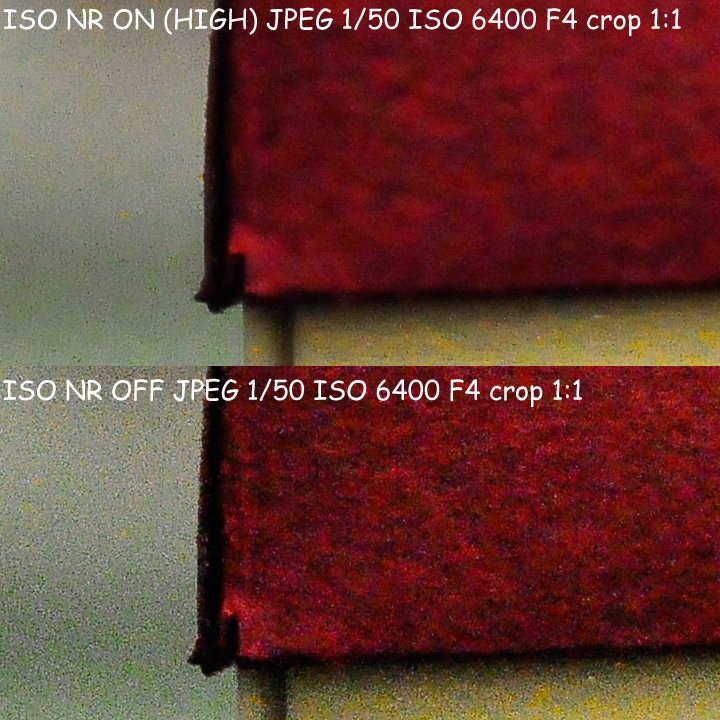
Функция подавления шумов в деле
Важный момент! Снимая в режиме RAW на самом деле шумы на снимке не уменьшаются, а камера при просмотре изображения, показывает снимок RAW с подавленными шумами. Если такой RAW снимок просмотреть на компьютере с режимом подавления шумов и без него, то они будут идентичны. Сперва для статьи я снимал в RAW, но при просмотре на компьютере все фото что с шумодавом, что без него – выглядели одинаково.
Снимая в JPEG вы уже реально получаете снимок с подавленными шумами. Но всегда помните, что шумодав – это не панацея, она уменьшает шумы но с тем же успехом уменьшает детализацию картинки (в том числе и ее резкость). Для некоммерческих целей и печати 10*15см можно спокойно снимать в JPEG на супер высоких ИСО с шумодавом, включенным на максимальный уровень мощности.
Использование функции Active D-Lighting
Данная функция расширяет Динамический Диапазон и сохраняет детали в тенях. Вкратце – функция программно вытягивает информацию из теней.

Функция Active D-Lighting в действии
Как видите сами, на снимки темные детали стали более светлыми и снимок получился более яркий при тех же значениях выдержки и диафрагмы.
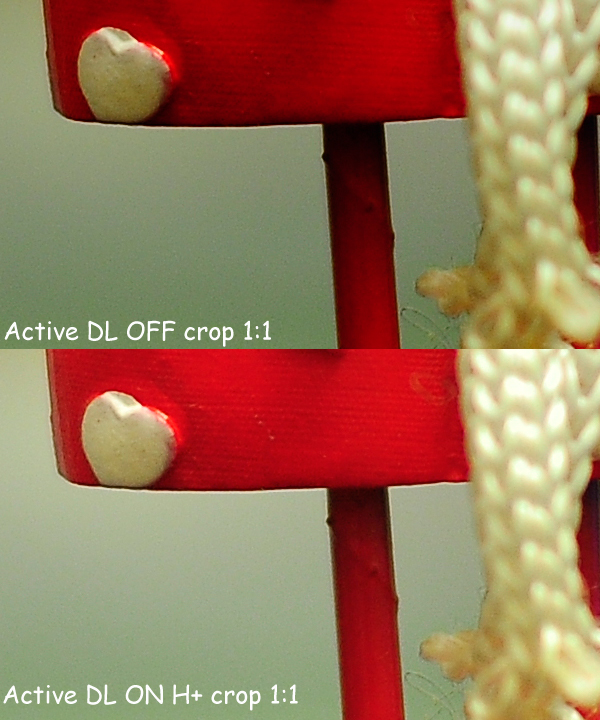
Функция Active D-Lighting
Внимание! Функция хоть и делает снимок с большим ДД, но в то же время есть одна хитрость. Оба снимка были сделаны в ручном режиме управления камерой на F2.8 1\4c, но в автоматическом режиме и в с включенной функцией Active D-Lighting камера пытается недоэкспонировать кадр с помощью уменьшения выдержки или диафрагмы. Также, информация из теней вытягивается программным методом и в результате появляется лишний шум в тенях.
Еще полезные функции
Функция подавления шумов при длинных выдержках должна уменьшать шум при съемке с длинными выдержками – но я тестировал и не заметил никаких существенных изменений в шумах. Тест проводил на выдержке в 30 секунд в RAW и JPEG – результат практически одинаковый и на ISO100 и ISO 400. Потому, примеров фотографий не делал. Внимание – функция подавления шумов на длинных выдержках также уменьшает буфер кадров. Например, для Nikon D200 с 21 кадра в буфере при включении данной функции он проседает до 11 кадров. Точно так же и на других камерах. А еще, при съемке на длинных выдержках с включенной данной функцией вы уменьшаете скорость работы камеры. Если выдержка была 10 с, то камера еще после снимка будет 10 секунд “думать” и обрабатывать снимок, а на дисплее будет “work nr”. Лично мне иногда 30 секунд ждать до того, как я смогу сделать следующий снимок, очень и очень не удобно, потому эта функция почти всегда у меня выключена.
Функция контроля Хроматических Аберраций – уменьшает ХА. Функция контроля Дисторсии – уменьшает дисторсию. Так как у меня на моих Nikon D40, D80, D90, D200 этих функций нет, то описать их работу с примерами не могу, но в любом случае они также очень полезны при съемке в JPEG.
Выводы:
Все функции улучшения изображения в основном имеют программную реализацию. При съемке в JPEG они являются незаменимым средством улучшения снимков, но все их можно с таким же успехом реализовать с помощью редактирования RAW файла. Чтобы RAW файл от Nikon (NEF) можно было использовать с записанными туда примененными функция контроля изображения нужно использовать родную утилиту Capture NX, в других RAW конверторах все придется делать самому.
Спасибо за внимание. Аркадий Шаповал.
Нас ждёт следующий пункт меню пользовательских настроек камер Nikon. Как и прежде, мы разбираем меню фотоаппаратов этой марки по пунктам. И здесь нам помогает продвинутая зеркальная камера Nikon D850. Её меню насчитывает множество пунктов, а значит мы сможем разобрать максимальное количество настроек. Обладатели же менее сложных фотокамер найдут здесь пункты, имеющиеся у них, и увидят, что интересного есть в более продвинутой технике.

Nikon D850 с объективами: Nikon AF-S NIKKOR 70–200mm f/2.8E FL ED VR, Nikon AF-S 24–70mm f/2.8E ED VR Nikkor, Nikon AF-S NIKKOR 14-24mm f/2.8 G ED
Категория параметров «Таймеры/Блокировка автоэкспозиции» имеет всего четыре пункта, однако они весьма важны в работе с камерой.

Блокировка автоэкспозиции спусковой кнопкой
Фактически кнопка спуска в полунажатии может выполнять сразу три функции: автоматической фокусировки, замера экспозиции и блокировки экспозиции. Функция блокировки экспозиции на кнопке спуска пригодится, например, при съёмке с фокусировкой и дальнейшим перестроением. Особенно, если при этом был выбран точечный замер экспозиции. Итак, мы сфокусировались на лице модели и по нему же измерили экспозицию. Потом перекомпоновываем кадр, держа кнопку спуска полунажатой. Если функция блокировки на кнопке спуска не установлена, экспозиция кадра может измениться непредсказуемо, мы получим пересвет или слишком тёмный кадр. На некоторых камерах есть отдельная кнопка AE-L для блокировки экспозиции, кроме того, данную функцию можно назначить на любую из функциональных кнопок камеры в соответствующем меню. А можно её установить и прямо на кнопку спуска.


Впрочем, фокусировка с перестроением — приём практически устаревший, особенно в рамках портретной и репортажной фотографии. Система автофокуса современных камер и так позволяет фокусироваться на любом месте в кадре, перестраивать его не нужно. В то же время для более точной настройки экспозиции камера должна реагировать на мельчайшие изменения освещения. Поэтому, если в работе вы не используете фокусировку с перестроением, данную настройку лучше проигнорировать.
 NIKON D810 / 35.0 mm f/1.4 УСТАНОВКИ: ISO 64, F1.4, 1/200 с, 35.0 мм экв.
NIKON D810 / 35.0 mm f/1.4 УСТАНОВКИ: ISO 64, F1.4, 1/200 с, 35.0 мм экв.Есть возможность настроить блокировку экспозиции отдельно только для серийной съёмки. Тогда все кадры серии будут иметь одинаковую экспозицию. Это удобно при решении специфических задач, когда экспозамер камеры во время слежения за снимаемым объектом может себя повести неадекватно (скажем, при съёмке среди концертных прожекторов).
В общем же случае блокировку экспозиции лучше назначить не на спуск, а на отдельную кнопку — AE-L или любую другую функциональную кнопку, наиболее для вас удобную.
 NIKON D850 / 70.0-300.0 mm f/4.5-5.6 УСТАНОВКИ: ISO 64, F8, 1/10 с, 70.0 мм экв.
NIKON D850 / 70.0-300.0 mm f/4.5-5.6 УСТАНОВКИ: ISO 64, F8, 1/10 с, 70.0 мм экв.Таймер режима ожидания
Данная настройка отвечает за время, которое камера будет находиться с включённым замером экспозиции. Чем дольше камера замеряет экспозицию, тем быстрее разряжается батарея. Поэтому выбирать максимальные значения не обязательно. Вполне достаточно нескольких секунд.


По истечении времени таймера цифры со значениями параметров экспозиции исчезнут с информационного экрана. Выбирать продолжительное время работы экспозамера стоит лишь тогда, когда вы хотите длительно наблюдать за параметрами экспозиции, при этом не снимая. Если такое созерцание вам не интересно, вполне можно оставить этот пункт на значении по умолчанию (6 с). В конце концов, замер экспозиции производится мгновенно, он никак не замедлит съёмку, кадры вы не упустите.
Эта настройка работает только при съёмке через видоискатель. В Live View экспозиция замеряется постоянно, пока этот режим активен. Таймеры работы режима Live View, в том числе показа изображений при просмотре, регулируются в другом пункте — «Задержка отключения монитора», который мы разберём ниже.

Автоспуск
В этом пункте мы настраиваем работу автоспуска. Это тот самый таймер, который некоторые используют для съёмки самих себя: камера после нажатия кнопки спуска ждёт определённое время, а потом делает кадр. Тот же автоспуск используют и для съёмки со штатива, чтобы камера не дрожала в момент нажатия на кнопку спуска. Автоспуск — крайне полезная функция, так что с её настройками сталкивается каждый фотограф.

Первая настройка этого пункта — «Задержка автоспуска». Если автоспуск мы используем для съёмки селфи, то нам понадобится задержка достаточная, чтобы после нажатия на кнопку спуска мы успели добежать до своего места в кадре. Если же мы пользуемся им для съёмки со штатива пейзажей, натюрмортов или интерьеров, то наоборот, лучше использовать короткую задержку, чтобы долго не ждать, пока будет сделан кадр. Для съёмки автопортретов подойдёт задержка в 10–20 секунд. Если и этого времени мало, можно воспользоваться дистанционным управлением камерой посредством смартфона. С приложением Nikon SnapBridge, которое поможет использовать смартфон в качестве пульта дистанционного управления, совместимы все камеры Nikon последних лет. Ею оснащены даже самые доступные Nikon D3500 и Nikon D5600.


Но вернемся к меню автоспуска. Для съёмки со штатива, специально создана задержка в 2 секунды. Её достаточно, чтобы после нажатия на спуск камера перестала вибрировать на штативе и кадр получился чётким, без смазов.

Следующая настройка — «Количество снимков» — отвечает за то, сколько кадров сделает камера по истечении таймера автоспуска. Настройка очень полезная для съёмки автопортретов. Так, один раз нажав на кнопку спуска, мы сможем сделать до 9 снимков подряд, попробовав при этом разные позы и выражения лица в кадре. И не придётся для этого каждый раз бегать к фотокамере.

«Интервал между съёмкой кадров» — ещё одна настройка в меню автоспуска. Какую паузу будет выдерживать аппарат между снимками? Для съёмки автопортретов обычно достаточно 2-3 секунды. За это время вполне можно изменить позу и выражение лица.
Если же мы снимаем со штатива, то нам пригодится минимальный интервал в 0,5 с, например, при съёмке с брекетингом экспозиции. Таким образом, с минимальным интервалом серия кадров с брекетингом будет сделана максимально быстро.
 NIKON D850 / 18.0-35.0 mm f/3.5-4.5 УСТАНОВКИ: ISO 64, F14, 1/3 с, 18.0 мм экв.
NIKON D850 / 18.0-35.0 mm f/3.5-4.5 УСТАНОВКИ: ISO 64, F14, 1/3 с, 18.0 мм экв.Задержка отключения монитора
Последний пункт в данной категории. Именно здесь мы настраиваем все таймеры, связанные с работой экрана фотоаппарата. Через какое время экран отключится, если со стороны пользователя не будет никаких действий? Например, многим не нравится, что при просмотре отснятых изображений экран фотоаппарата быстро гаснет. За это отвечает первый пункт — «Просмотр». Здесь можно задать время, удобное для вас, — хоть 10 минут!


Тут же можно настроить параметры отключения экрана при просмотре меню фотоаппарата (одноимённый пункт «Меню»).
Если вы контролируете параметры съёмки, глядя на основной дисплей камеры, то здесь можно так настроить его режим работы, чтобы он не отключался раньше времени. Но продвинутые фотографы ориентируются на верхний ЖК-экран — он удобнее, лаконичнее и требует гораздо меньше электроэнергии для работы. Он есть во всех продвинутых камерах Nikon, в том числе и на беззеркалках Nikon Z 6 и Nikon Z 7.

Верхний информационный ЖК-экран с зелёной подсветкой. Кстати, у Nikon D850 подсвечивается не только экран, но и некоторые кнопки, что удобно при съёмке в темноте.
Пункт «Просмотр изображения» (не путать с пунктом «Просмотр»). Если в меню режима просмотра включена функция «Просмотр изображения», камера автоматически станет показывать только что снятые кадры. Какое время она будет их держать на экране? За это и отвечает данная функция. Чтобы сделанный кадр не исчез с экрана раньше времени и вы успели его оценить, стоит поставить таймер секунд на 10–20. При этом картинка сама исчезнет с дисплея, если вы нажмёте кнопку спуска наполовину и соберётесь делать следующий снимок.
 NIKON D850 / 18.0-35.0 mm f/3.5-4.5 УСТАНОВКИ: ISO 64, F8, 105 с, 18.0 мм экв.
NIKON D850 / 18.0-35.0 mm f/3.5-4.5 УСТАНОВКИ: ISO 64, F8, 105 с, 18.0 мм экв.Live View. Данный пункт определяет, как долго камера будет оставаться активной в режиме Live View. В этой настройке важно найти компромисс, дабы аппарат не отключался постоянно, но в то же время и не сажал батарею в случае, если вы просто забыли выйти из данного режима. Я установил настройку в 5 минут. Этого более чем достаточно для съёмки и компоновки кадров, при этом камера не тратит батарею впустую в случае бездействия..

Настроить таймеры выключения различных режимов работы камеры важно, чтобы снимать в любых условиях было комфортно. У разных фотографов различные стили съёмки, и тут нужно просто быть внимательнее к своим потребностям. А нам предстоит разобрать еще множество интересных настроек в следующих материалах на Prophotos.ru!

Перед вами очередная статья, в которой мы продолжаем рассматривать меню фотокамер Nikon на примере продвинутой фотокамеры Nikon D850. В её меню содержится наибольшее количество разнообразных пунктов и настроек, что позволит осветить тему максимально подробно. Данный формат поможет фотографам лучше разобраться в своём фотоаппарате, узнать о наличие новых полезных функций, благо меню у всех современных зеркалок и беззеркалок Nikon устроено схожим образом. Владельцы более простых аппаратов тоже найдут у себя многие из рассматриваемых настроек, а также узнают, что есть в более продвинутой технике.

Сегодня мы разберём категорию настроек «Съёмка/дисплей».
Скорость съёмки в режиме CL
В продвинутых камерах Nikon существует два режима для непрерывной серийной съёмки. CH — высокоскоростной режим, позволяющий снимать на максимальной скорости, доступной для вашего аппарата. Так, для Nikon D850 это 7 кадров (или 9 с использованием батарейного блока) в секунду. Но такая высокая скорость съёмки нужна не всегда. Иногда это просто приводит к получению избыточного количества кадров и быстрому переполнению буфера памяти или заполнению карты памяти аппарата.

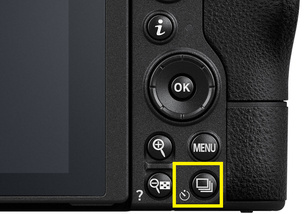
Поэтому есть ещё один режим серийной съёмки — СL, который позволяет снимать при меньшей частоте кадров. Нужную частоту мы как раз можем задать в этом пункте меню. Я обычно использую 4 кадра в секунду. Эта скорость хорошо подходит для большинства не слишком динамичных задач. К примеру, при съёмке портрета с естественным светом такой скорости достаточно, чтобы поймать наилучшее выражение лица модели. А при съёмке на рискованно длинных выдержках со стабилизатором изображения мы увеличим вероятность получения резких кадров без смаза, включив серийную съёмку.


Максимальное количество кадров при непрерывной съёмке
Данная настройка ограничивает число кадров в серии, чтобы камера не «строчила» до бесконечности. Это позволяет более рационально использовать непрерывную съёмку, не забивая карту памяти ненужными снимками.


Отображение ISO
Мы можем выбрать, какая из двух величин будет показываться постоянно на верхнем информационном экране: ISO или приблизительное количество оставшихся кадров.
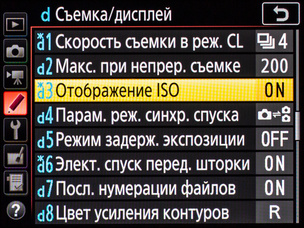
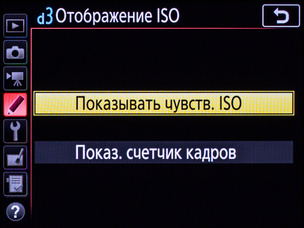
Дело в том, что счётчик кадров анализирует объём свободного места на карте памяти и прогнозирует количество возможных кадров при выбранном вами качестве и размере изображения. Стоит помнить, что данный прогноз имеет приблизительный характер.
 NIKON D810 / 18-35 mm f/3.5-4.5 УСТАНОВКИ: ISO 100, F16, 1/10 с, 20.0 мм экв.
NIKON D810 / 18-35 mm f/3.5-4.5 УСТАНОВКИ: ISO 100, F16, 1/10 с, 20.0 мм экв.ISO же — одна из базовых настроек фотокамеры, которую лучше видеть всегда. Поэтому лично я выбираю отображение именно этой настройки. А счётчик оставшихся кадров отображается на дисплее, когда камера выключена.

Выбрано отображение ISO.

Выбрано отображение количества оставшихся кадров.
Параметры режима синхронизированного спуска
Эта специфическая настройка пригодится тем, кто снимает сразу на несколько камер. Она отвечает за то, будет ли спуск затвора синхронизирован с основной камерой или нет. Данная функция необходима, например, при съёмке динамичных сюжетов, чтобы снять одно и то же действие с разных ракурсов.


Синхронизировать несколько аппаратов между собой поможет контроллер WR-R10.

Режим задержки экспозиции
Считается, что у зеркальных аппаратов в момент подъёма зеркала при съёмке создаётся небольшая вибрация, которая может дать микросмаз и способствовать падению резкости итогового снимка. От микросмаза, как правило, защищает штатив. Но если и он не справляется, то вам поможет именно эта настройка. После подъёма зеркала камера выдерживает небольшую паузу, чтобы избежать вибраций, и только потом делает кадр. Нужную паузу вы и устанавливаете в этом меню.

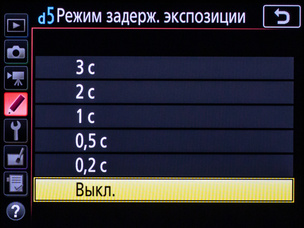
Режим задержки экспозиции неприменим в динамичной репортажной съёмке. Но если вы снимаете только статику и только со штатива, используя при этом самые резкие объективы, то эта настройка поможет выжать максимум из вашей техники. Для подстраховки от микросмазов достаточно использовать задержку 0,2–0,5 с. Кроме того, во избежание подобных проблем, можно воспользоваться бесшумной съёмкой в режиме LiveView, где не будет вибраций ни от зеркала, ни от механического затвора. Также задержку экспозиции можно использовать как альтернативу автоспуску, назначив паузу длиннее, 2–3 с.
Электронный спуск передней шторки
Для камер Nikon D7500, D800, D500 и D5 эта функция доступна только в режиме предварительного подъёма зеркала Mup. А для Nikon D850 — и в режимах спуска Q, Qc. В других режимах (S, Cl, Ch, спуск по таймеру) электронный спуск передней шторки активен не будет. Данная функция призвана устранить возможные вибрации от работы шторок механического затвора и экономит ресурс затвора фотокамеры. К тому же, электронный спуск передней шторки сокращает время срабатывания затвора в режиме Live view и на беззеркалках. Камере с активной электронной передней шторкой перед экспонированием кадра не требуется закрывать затвор, чтобы обнулить матрицу, а потом открывать шторку для экспозиции — в случае с электронным спуском передней шторки экспонирование начинается сразу после нажатия кнопки спуска. Кстати, не путайте затвор фотоаппарата с зеркалом. Механический затвор есть и на беззеркалках, а, например, в Nikon Z 6 и Nikon Z 7 тоже есть эта опция.

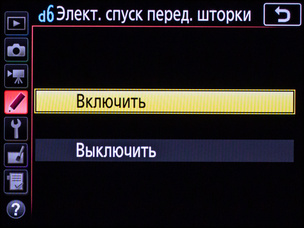
Это полезная функция при съёмке со штатива, когда мы хотим застраховать себя от лишних вибраций и получить максимально резкие снимки. Однако в силу некоторых технических ограничений электронный спуск передней шторки не получится использовать на очень коротких выдержках. Именно поэтому в Nikon D850 самая короткая выдержка при активации данной функции — 1/2000с.

Последовательность нумерации файлов
Каким образом кадрам присваиваются номера, которые мы видим в названии файлов с фото? Если выбрано «Вкл.», нумерация постоянно продолжается с последнего использованного номера. Доступные значения — от 0001 до 9999, по достижении максимума счётчик обнуляется.


Если выбрано «Выкл.», нумерация будет обнуляться каждый раз после форматирования карты памяти или при сохранении фото в новую папку. Это менее удобный вариант, так как в вашем фотоархиве может скопиться множество снимков с одинаковыми номерами, что грозит путаницей в дальнейшей работе. Пункт «Сброс» сбрасывает нумерацию файлов к стартовому значению — 0001.
Цвет усиления контуров
Фокус пикинг — полезный помощник при работе с ручной фокусировкой. При её использовании в режиме Live View объекты, попадающие в резкость, будут выделены цветными контурами. А вот цвет этих контуров мы можем задать в данном пункте меню, чтобы он не сливался с фоном. К примеру, снимая красный цветок, удобнее пользоваться синими контурами, а если перед нами человек на фоне синего неба, то красными. По умолчанию для фокус-пикинга выбраны красные контуры — это наиболее универсальное решение, хорошо подходящее для съёмки большинства сюжетов, в том числе и для портретной съёмки.


Показ сетки в видоискателе
В оптический видоискатель можно вывести сетку, которая поможет более уверенно компоновать кадры, пользоваться правилом третей и не наклонять линию горизонта. Для включения сетки в видоискателе и служит эта опция.
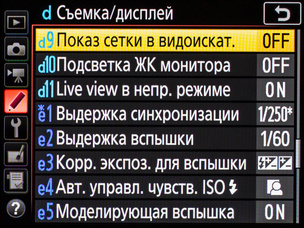


Подсветка ЖК монитора
Продвинутые зеркалки Nikon имеют верхний ЖК-дисплей. По умолчанию он работает без подсветки, которая при необходимости включается установкой рычажка включения на пиктограмму с лампочкой. То есть при съёмке в темноте всегда можно быстро активировать подсветку.

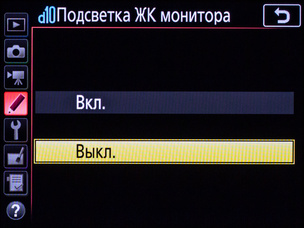


Nikon D850 имеет не только подсветку информационного экрана — на нём подсвечиваются и основные кнопки, органы управления. Это удобно при съёмке в темноте.
Если же вы всегда снимаете в полумраке, например в условиях студии со слабым пилотным светом, то подсветку можно держать включённой постоянно.
Live View в непрерывном режиме
Как работает режим Live View при серийной съёмке? Если выбрано «Вкл.», на экране показывается снимаемое изображение. Однако оно мигает и, честно говоря, ориентироваться по нему сложновато. Поэтому можно просто отключить вывод изображения на экран, пока происходит съёмка серии.
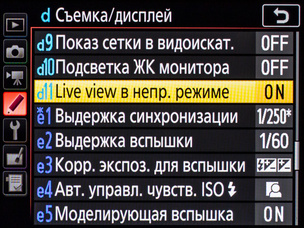
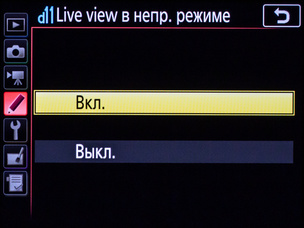
Но если речь идёт о репортажной динамичной съёмке, фотографировать лучше через видоискатель. Там задействован быстрый фазовый автофокус, который удобнее в сочетании с серийной съёмкой, нежели контрастный АФ в Live view.
 NIKON D850 / 18-35 mm f/3.5-4.5 УСТАНОВКИ: ISO 100, F6.3, 30 с, 18.0 мм экв.
NIKON D850 / 18-35 mm f/3.5-4.5 УСТАНОВКИ: ISO 100, F6.3, 30 с, 18.0 мм экв.На этом категория «Съёмка/дисплей» заканчивается. В следующем уроке мы разберём настройки «Брекетинг/Вспышка».
Чем чаще во время съёмки фотограф обращается к меню фотоаппарата, тем медленнее идёт рабочий процесс. Важно научиться не тратить драгоценное время на навигацию по меню, а быстро настраивать необходимые функции с помощью кнопок на камере.
 NIKON D850 / 70.0-300.0 mm f/4.5-5.6 УСТАНОВКИ: ISO 64, F9, 4 с, 160.0 мм экв.
NIKON D850 / 70.0-300.0 mm f/4.5-5.6 УСТАНОВКИ: ISO 64, F9, 4 с, 160.0 мм экв.Продвинутый фотоаппарат от камеры начального уровня отличается далеко не только качеством картинки. Прежде всего, продвинутая техника имеет профессиональное управление, развитую эргономику. Больше функций настраивается не только через меню, но и с помощью кнопок и их комбинаций.
Всё как в компьютерных программах, где каждой функции присвоена собственная «горячая клавиша». Нажимая её, мы сразу запускаем нужную опцию. В этой статье мы познакомим вас с комбинациями кнопок, которые сделают работу с фотоаппаратами Nikon быстрой и комфортной.
Работа с комбинациями кнопок. Общие сведения
В ручном режиме или режимах P, A, S ключевые параметры, такие как выдержка и диафрагма, настраиваются путём прокрутки колёсика управления. Но как настроить второстепенные — баланс белого, ISO, режим замера?
Главные сочетания кнопок заложены в управление камерой именно для регулирования таких параметров. Найдём кнопку, отвечающую за необходимый параметр, нажмём и, не отпуская её, повернём колёсико управления.

Nikon D750. Пример кнопок, которые необходимы для настройки съёмочных параметров.

Заднее колёсико регулировки параметров — основное.
Обратите внимание, что на камере есть кнопки, которые могут как помогать при навигации по меню или снятому материалу, так и, будучи нажатыми в процессе съёмки, регулировать определённую настройку. Например, кнопка, отвечающая за настройку баланса белого при съёмке, при просмотре снятого изображения отвечает за включение защиты от удаления снимка. В режиме навигации по меню камеры та же кнопка позволяет выводить справку по каждому пункту меню.
 NIKON D810 УСТАНОВКИ: ISO 100, F3.2, 1/160 с, 90.0 мм экв.
NIKON D810 УСТАНОВКИ: ISO 100, F3.2, 1/160 с, 90.0 мм экв.Тонкости настройки параметров
Фотоаппараты продвинутого уровня имеют два колеса настройки. Ими, например, в режиме М мы можем настраивать выдержку и диафрагму; кроме того, они помогают и в тонкой настройке некоторых параметров.
Включаем и отключаем авто-ISO. Зажав кнопку ISO, задним колёсиком мы выбираем значение светочувствительности, а передним можно активировать функцию автоматического ISO. Такой способ намного быстрее, чем искать авто-ISO в меню. Столь быстрое переключение позволит в один момент перейти от вдумчивой съёмки пейзажа на минимальном ISO к динамичной репортажной съёмке, отдав светочувствительность под управление автоматики.

Чтобы быстро включить или отключить функцию авто-ISO, достаточно нажать кнопку ISO…

…И покрутить переднее колёсико настройки параметров.
Тонко настраиваем баланс белого. Кроме базовых настроек баланса белого — «облачно», «солнечно», «по вспышке», в камерах уровня Nikon D850, D810, Z 6 и Z 7 есть ещё и дополнительные. К примеру, автоматический баланс белого, кроме основной настройки, имеет пресет A1; эта опция поможет сохранить тёплые оттенки при съёмке в помещении или ночном городе. А настройка «Флуоресцентные лампы» имеет целых семь дополнительных опций под разные виды ламп. Как получить доступ ко всем этим функциям? Конечно, можно их найти в меню. Но проще зажать кнопку WB, выбрать основной пресет, а затем, крутя вспомогательное колесо настройки, выбирать дополнительные опции, доступные для него. Таким же образом можно выбрать конкретную цветовую температуру в Кельвинах, выбрав опцию К.

Выбор опции Auto 2 для автоматического баланса белого на Nikon D850. Опция Auto 2 будет стараться сохранять тёплые оттенки освещения, если съёмка ведётся при лампах накаливания.

Выбор опции для пресета «Флуоресцентные лампы».
Отметим, что в аппаратах уровня Nikon D610, Nikon D7500, Nikon D750 настройка баланса белого работает несколько иначе: вместо дополнительных опций к пресетам баланса белого вспомогательным колесом мы можем отрегулировать цветовую температуру, сделать оттенки на снимках похолоднее или потеплее. Это тоже полезная функция.
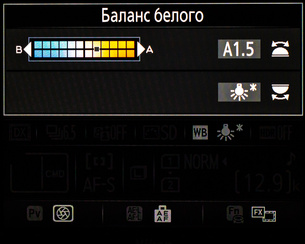
Пример корректировки баланса белого в камере Nikon D750. Задним колёсиком выбираем пресет, передним тонко настраиваем тон.

Установка цветовой температуры вручную также оперативна: задним колёсиком выбираем опцию К, передним — нужное значение.
 NIKON D850 / 58.0 mm f/1.4 УСТАНОВКИ: ISO 31, F16, 20 с, 58.0 мм экв.
NIKON D850 / 58.0 mm f/1.4 УСТАНОВКИ: ISO 31, F16, 20 с, 58.0 мм экв.Экспокоррекция вспышки. Достоинство камер Nikon в том, что даже в самых простых моделях серии 3ххх мы можем регулировать мощность вспышки, настраивая экспокоррекцию по вспышке. Эта настройка делает импульс слабее или сильнее того, что хотела сделать автоматика.
Нажмём кнопку с иконкой вспышки. Основное колесо настроек меняет режимы работы вспышки, а дополнительное ставит коррекцию мощности её импульса. Между прочим, этот способ работает как со встроенными вспышками, так и с внешними.

Nikon D750: задним колёсиком настраиваем режим работы вспышки, а передним корректируем её импульс.
Работаем с брекетингом экспозиции. Во всех камерах Nikon, кроме самых доступных серий 3ххх и 5ххх, брекетинг работает одинаково. Нажав кнопку BKT, одним колёсиком мы выбираем количество кадров в брекетинге, а другим — шаг между кадрами в ступенях экспозиции. Функция брекетинга очень полезна при съёмке пейзажа, архитектуры и интерьеров. А с помощью кнопочного управления её можно настроить в два счёта.
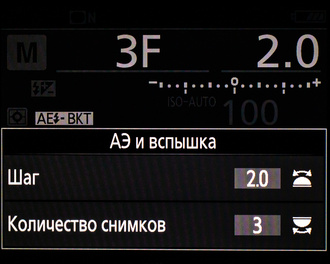
Настройка брекетинга экспозиции на Nikon D750. Задним колёсиком выбираем количество снимков, передним — шаг экспозиции в EV.
Полезные настройки управления
Настраиваемое управление, функциональные кнопки. Чтобы фотограф мог настроить камеру под свои задачи, на корпусе аппарата есть так называемые функциональные кнопки. На них можно назначить любую функцию из обширного перечня. Настройке управления и работе с функциональными кнопками мы посвятили отдельную статью. Здесь же покажем несколько практичных примеров кастомизации.
Быстрое увеличение снятого кадра нажатием на центральную кнопку мультиселектора. Часто после того, как мы сделали кадр, хочется его внимательно рассмотреть. Ведь нужно проверить, попал ли в нужное место фокус, нет ли шевелёнки. И просматривать снимки лучше с увеличением, чтобы увидеть все мелкие детали. Для увеличения кадра рука фотографа инстинктивно тянется к кнопке с иконкой лупы на корпусе камеры. Как правило, кнопку с лупой придётся нажать подряд несколько раз, чтобы получить нужное увеличение. В то же время, увеличение снимков до нужного масштаба можно назначить на центральную кнопку мультиселектора.

В таком случае достаточно один раз нажать на удобно расположенную под большим пальцем кнопку — и снимок увеличен, можно его внимательно разглядывать. Такие мелочи экономят время и увеличивают скорость работы на месте съёмки.
Перенос кнопки ISO на кнопку видеозаписи. У некоторых фотоаппаратов (Nikon D7200, Nikon D750, Nikon D810) кнопка настройки ISO находится не в самом удобном месте и, как следствие, эту важную настройку не получается поменять одной рукой. А это влечёт за собой паузы в съёмке. Как сделать так, чтобы настройка ISO всегда была у нас под рукой? Есть на этих аппаратах кнопка старта видеозаписи, которая всё равно не используется в режиме фотосъёмки и активна только в режиме видеозаписи. Находится она как раз под нашим большим пальцем, рядом с кнопкой спуска. Аппарат позволяет для настройки ISO использовать кнопку REC, тогда ISO мы сможем настраивать одной рукой. Кстати, на более новых камерах — Nikon D7500, Nikon D850, Nikon Z 6 и Nikon Z 7 — кнопка ISO уже находится как раз под большим пальцем и переназначать её не требуется.


Быстрый сброс настроек и форматирование карты
Вам досталась чужая камера, настроенная совсем не под ваши нужды? Или же вы сами что-то намудрили в настройках и хотите их сбросить? Вам не обязательно искать в меню пункт, отвечающий за сброс настроек. Зеркалки Nikon имеют функцию двухкнопочного сброса. Достаточно одновременно нажать и удерживать две секунды кнопки на корпусе камеры, отмеченные зелёными точками. Кнопки нажали, камера «моргнула» верхним информационным экраном — готово, настройки возвращены к заводским.

Пример двухкнопочного сброса на Nikon D750

Есть комбинация клавиш и для форматирования карты памяти. Сперва стоит убедиться, что на форматируемой карте нет ценных данных и вся нужная информация с неё перенесена на жёсткий диск компьютера. Теперь одновременно нажмём две кнопки, под которыми есть красные иконки Format — активируется функция форматирования. С ней не всё так просто, как со сбросом. Удерживая эту комбинацию кнопок, мы увидим, что на верхнем информационном дисплее начнёт мигать иконка For.
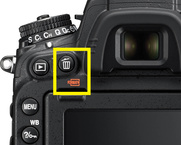
Пример форматирования карты памяти на Nikon D750


Обратите внимание — форматирование ещё не запущено, камера ждёт вашего подтверждения на это действие. Если у вас аппарат с двумя слотами карт памяти, на этом этапе можно выбрать слот, карта памяти в котором подвергнется форматированию. Слот выбирается путём поворота колёсика регулировки параметров. Чтобы отказаться от форматирования, можно нажать любую кнопку на камере. А для подтверждения форматирования нажмём ещё раз ту же комбинацию кнопок, отмеченных красными иконками Format — карта памяти будет отформатирована.
 NIKON D850 / 70.0-300.0 mm f/4.5-5.6 УСТАНОВКИ: ISO 100, F11, 5 с, 70.0 мм экв.
NIKON D850 / 70.0-300.0 mm f/4.5-5.6 УСТАНОВКИ: ISO 100, F11, 5 с, 70.0 мм экв.Профессиональная работа с камерой складывается из многих деталей. Одна из них, которую должен освоить фотограф, — быстрое управление фотоаппаратом. Да, поначалу будет казаться, что проще и удобнее нужную функцию искать в меню, чем пытаться зажать сразу несколько кнопок. Но немного потренировавшись, вы поймёте — это удобный вариант, который ускорит ваши съёмки, сделает их комфортнее. Быстро настраивая технику, вы сможете больше времени посвятить своему творчеству, работе с моделью, светом, композицией.
90000 10 camera settings you need to learn to master your Nikon 90001 90002 The vast array of buttons, menus and other features available on even the most affordable Nikon DSLR can sometimes seem pretty daunting, especially if you’re just starting out on your photographic journey. 90003 90002 Understanding which features are worth exploring, and which are best left alone, is fundamental to getting the most from your camera. 90003 90002 So, we’ve come up with the 10 most important camera setting that you need to get to grips with to use your Nikon to its full potential.90003 90002 We’ve broken these down into five sections, where you’ll find out how to use the different focusing, exposure and other modes to help you really take control of your camera. 90003 90010 90002 There are also suggestions for other features to try once you’ve mastered the essentials, to enable you to take your photography to the next level 90003 90013 90002 There are also suggestions for other features to try once you’ve mastered the essentials , to enable you to take your photography to the next level.And we’ve even included features that are best left alone, at least until you’ve got the hang of the fundamentals. 90003 90002 These advanced features do have their uses when you’re shooting in very tricky or specialised circumstances, but they are not necessary for the vast majority of subjects and situations. 90003 90002 So, whether you’ve just started using your Nikon, or are already an experienced user, you’ll find plenty of handy information about the different features and modes available on your camera.Read on to learn more … 90003 90020 Essential Nikon camera settings: 1. Focus lock 90021 90002 90003 90002 Even the most sophisticated autofocus systems need you to take control in order to focus on off-centre subjects 90003 90002 90027 What is it in a nutshell ? 90028 90029 Positioning your subject off-centre is one of the best ways to improve the composition of your shots, but you need to make sure that your Nikon focuses on this area rather than what’s in the middle of the frame, otherwise you could end up with your subject out of focus and your background pin-sharp (a problem common to compact camera users).With static subjects, the easiest way to do this is to use a technique known as focus lock. 90003 90002 90027 Why is it so important? 90028 90029 Focus lock is the perfect technique to use when you want to vary the composition by positioning the subject in different areas of the frame. 90003 90002 Once you have locked the focus, you can position the subject anywhere in the frame, and as long as you remain the same distance away, it will be sharp. 90003 90002 This is useful on cameras which have a limited number of AF points, as they only allow you to focus on a limited number of areas within your scene.Using focus lock, you can place the subject in areas of the frame where there are not any suitable AF points. 90003 90002 90027 How do you use it? 90028 90029 To use focus lock, you need to set your camera to single shot autofocus mode (AF-S). Then, frame the scene so your subject is in the centre and half-press the shutter release until the camera focuses. 90003 90002 You can then recompose your image so that the subject is anywhere in the frame, but you must keep your finger half-pressed on the shutter release, and make sure that you do not change the distance between you and the subject.Then, once you’re happy with the composition, you can press the shutter fully to take your shot. 90003 90002 90027 What you can ignore: Auto AF point selection 90028 90029 Like many automatic functions, the automatic AF point selection can work perfectly well, but it does not always pick the AF point that corresponds with the thing that you want to focus on . 90003 90002 You’ll get more reliable and consistent results by choosing the AF point manually (see Taking it further), or simply leaving it set to the central AF point and using the focus lock technique described above.90003 90002 90027 Taking it further: Manual AF point selection 90029 90028 While focus lock is a simple and effective method of focusing on off-centre subjects, it’s not always the most convenient option. If your subject is consistently going to be in the same off-centre position for a series of images, you should manually select an AF point that corresponds to that position within the frame. 90003 90002 This is also the best option if your subject is likely to move closer or further away from your camera in the time it takes you to focus and recompose.90003 90020 Essential Nikon camera settings: 2. Focus Tracking 90021 90002 90003 90002 When you’re shooting moving subjects you need to choose the right focus mode to keep them sharp. Here’s how … 90003 90002 90027 What is it in a nutshell? 90028 90029 There are three main autofocus modes on Nikon DSLRs: single, continuous and automatic. If you want to track a moving subject you need to select the continuous autofocusing mode (AF-C). 90003 90002 In this mode the camera will continuously adjust the focus whenever the shutter release is half-pressed, enabling it to track subjects that are moving towards or away from your camera.90003 90002 90027 Why is it so important? 90028 90029 Shooting moving subjects is a challenge for any focusing system, so you need to choose the right mode in order to give yourself the best chance of keeping your subject sharp. 90003 90002 Even though the automatic AF mode will switch between single and continuous AF when it detects a moving subject, it’s still better to switch the camera to AF-C mode so that it will continuously track moving subjects. 90003 90002 In continuous mode the camera automatically switches to predictive focusing; this analyses the movement of the subject and tries to predict where it will be at the exact moment when you fire the shutter.90003 90002 It’s not completely foolproof, particularly when the subject is moving erratically, but it still gives you the highest hit rate of any AF mode for moving subjects. 90003 90002 90027 How do you use it? 90028 90029 Once you have chosen AF-C mode, the camera will automatically adjust the focus for as long as you keep the shutter release half-pressed. To use this mode successfully, it’s important to keep the focus point positioned over the subject for as long as possible, otherwise the camera will focus on another part of the scene, and you’ll then need to reframe and refocus, which can mean that you miss the perfect moment.90003 90002 90027 What you can ignore: 3D AF tracking 90028 90029 This focusing mode relies on the focus locking on to the subject, and it will then move the focus point automatically if the subject moves in the frame. This can work well in some situations, but the camera will always struggle to identify the main subject if it’s close to the background or contains similar tones and colours to the surroundings. 90003 90002 Therefore, in most situations it’s often better to use a single AF point, and keep this positioned over the subject for as long as you possibly can.90003 90002 90027 Taking it further: Back-button focusing 90028 90029 If you’re shooting fast-moving subjects, it can be difficult to keep the autofocus activated and take pictures at the same time. 90003 90002 The solution is to set up your Nikon so that focusing is activated by a button on the rear and not the shutter release; this is known as back-button focusing. Pro models have a dedicated button for this, but on most other models you can assign the AE-L / AF-L button to it. 90003 .90000 How to Use DSLR Camera as a Webcam 90001 90002 If you do not have a laptop with a built-in webcam or an external webcam or simply want to make the most of your digital camera capabilities (like aperture adjusting for blurring your background), there is a way to adapt your digital camera as a webcam. 90003 90002 Some digital cameras have ability to be used as webcams and are shipped with necessary webcam software, but most camera vendors do not provide such software. 90003 90002 In this tutorial you will learn how to use 90007 Canon DSLR 90008 or 90007 Nikon DSLR 90008 camera as a regular webcam with the help of 90007 SparkoCam 90008.SparkoCam is the software that allows you to turn your Canon or Nikon camera into a standard webcam for video chats, conferencing, recordings, etc. 90003 90014 90015 90002 90007 Download and install SparkoCam 90008 90003 90002 Download installation package and run SparkoCamInstaller.exe. 90003 90002 90023 90003 90002 Follow all installation steps carefully until the setup is complete. 90003 90027 90015 90002 90007 Connect camera to PC using USB cable 90008 90003 90002 First thing you need to do is to plug-in your camera’s USB cable into computer.90003 90002 90036 90003 90027 90015 90002 90007 Turn camera on 90008 90003 90002 Once camera gets recognized by Windows you may see a notification in a system tray or a popup window about newly available device like the one below. 90003 90002 90047 90003 90002 If you do not see such window — do not worry, it is not mandatory, so just follow next steps. 90003 90002 Also, if you installed software that comes on a CD that is shipped with the camera, you may get 90052 EOS Utility 90053 started up.SparkoCam does not require 90052 EOS Utility 90053 to function properly, so just close it and go to next steps. 90003 90027 90015 90002 90007 Launch SparkoCam 90008 90003 90002 90064 90003 90002 Go to 90067 Device 90068 tab and select 90067 Canon Camera 90068 checkbox to transform your Canon camera into webcam or 90067 Nikon Camera 90068 in case you have a Nikon DSLR camera. 90003 90002 If you have only one camera connected to the PC, SparkoCam will automatically pick it up, otherwise select required camera from the 90067 Camera 90068 list.90003 90027 90015 90002 90007 Choose 90067 SparkoCam Virtual Webcam 90068 as a source web camera in your chat application 90008 90003 90002 At this step you need to configure your target application to use SparkoCam as a video source. 90003 90002 For example, to configure 90052 Skype 90053 you need to open 90067 Options 90068 dialog and select 90067 SparkoCam Virtual Webcam 90068 in 90067 Select webcam 90068 list. 90003 90002 90099 90003 90027 90102 90002 Please note that Canon and Nikon cameras do not provide functionality for using their microphones for audio capturing, so it will not be possible to use camera’s built-in microphone for sound, thus you need an external microphone to enable voice.90003 .90000 How to Correctly Attach a Camera Strap to a Nikon Camera from Nikon 90001 Skip to Main ContentAdditional Site NavigationNikon ImagingUSAAmericas 90002 Matching products or accessories 90003 90004 90005 90006 90007 90008 Nikon Global (View in a new window) 90009 90010 CamerasCollapse main navigationExpand main navigationCameras 90011 90010 DSLR 90007 90010 Mirrorless 90007 90010 Point & Shoot 90007 90010 Film 90007 90020 View All Cameras 90007 90022 90007 90010 LensesCollapse main navigationExpand main navigationLenses 90025 90010 DSLR Lenses 90007 90010 Mirrorless Lenses 90007 90020 View All Lenses 90007 90022 90007 90010 Flashes 90007 90010 Sport OpticsCollapse main navigationExpand main navigationSport Optics 90037 90010 Binoculars 90007 90010 Rangefinders 90007 90010 Fieldscopes 90007 90022 90007 90010 Accessories 90007 90010 DealsCollapse main navigationExpand main navigationDeals 90049 90010 On Sale 90007 90010 Refurbished 90007 90010 DSLR Kits & Bundles 90007 90056 Mirrorless Camera Kits & Bundles 90007 90010 Mirror less Kits & Bundles 90007 90020 View All Deals 90007 90022 90007 90010 EducationCollapse main navigationExpand main navigationEducation 90065 90010 Classes 90007 90010 Events 90007 90010 Articles 90007 90010 90007 90022 90007 90022.90000 How to Shoot Movies Using the Default Settings on Your Nikon D5300 90001 90002 Video enthusiasts will appreciate the fact that the D5300 enables you to tweak a variety of movie-recording settings. But if you’re not up to sorting through those options, just use the default settings. (You can restore the critical defaults by opening the Shooting menu and choosing Reset Shooting Menu.) 90003 90002 Movies are created in the MOV format, which means you can play them on your computer using most video-playback programs.You also can view movies in Nikon ViewNX 2, the free software provided with your camera. 90003 90002 The following steps show you how to record a movie using autofocusing. If you prefer manual focusing, just bypass the autofocusing instructions: 90003 90008 1Set the Mode dial on top of the camera to Auto. 90009 90002 In this mode, the camera takes care of most movie settings for you, including ones that affect exposure and color. 90003 90008 2Set the lens to autofocus mode. 90009 90002 Depending on your lens, you accomplish this by setting the lens switch to A, AF, or AF / M (auto with manual focus override).See your lens manual for help if you’re unsure. 90003 90008 3Engage Live View by rotating the Live View switch toward the back of the camera. 90009 90002 The viewfinder goes dark, and your subject appears on the monitor. 90003 90008 4Press the Info button until the display is set to Show Movie Indicators view. 90009 90002 At the default settings, your movie can be 20 minutes long, but that number presumes that your memory card has enough space on it to hold the entire movie. The maximum file size for a movie is 4GB (gigabytes).90003 90002 If the upper-left corner of the screen displays the letters 90025 REC 90026 with a slash through them, something is amiss: That’s the camera’s way of telling you that movie recording is not possible. You see this symbol if no memory card is inserted or the card is full, for example. 90003 90008 5Set the Focus mode to AF-S or AF-F. 90009 90002 The right choice depends on two factors: whether you’re shooting a moving subject or a stationary one and whether you require pristine audio.Here’s what you need to know to make the call: 90003 90002 90025 AF-S 90026: The camera locks focus when you press the shutter button halfway. You then lift your finger off the shutter button; for movies, focus remains set at the current distance throughout your recording unless you press the button halfway again to reset focus. Choose this option if you expect your subject to remain the same distance from the camera throughout the movie-for example, if you’re recording a piano performance. 90003 90002 90025 AF-F 90026: This setting produces full-time, continuous autofocusing, with the camera adjusting focus as your subject moves or you pan the camera to follow the action.Focusing starts immediately after you set the Focus mode to AF-F, and if you want to lock focus, you press the shutter button halfway. When you release the button, continuous autofocusing resumes. 90003 90002 Although this option is best for tracking moving subjects, the built-in microphone sometimes picks up the sound of the focusing motor. To avoid this issue, you can attach an external microphone and place it far enough from the camera body that it can not hear the focus motor. 90003 90002 You can see the current Focus mode setting at the top of the monitor.To change the setting, use the control strip. 90043 90025 Remember: 90026 90046 Press the 90043 90025 i 90026 90046 button to bring up the control strip. 90003 90008 6Compose your initial shot in the monitor. 90009 90002 The shaded areas at the top and bottom of the monitor indicate the boundaries of the default frame size, 1920 x 1080 pixels, which produces a 16: 9 aspect ratio. 90003 90008 7If necessary, move the focusing frame over your subject. 90009 90002 By default, the camera uses the Face-Priority AF-area mode, which means that if your scene contains a human face, the focusing system automatically focuses on that portion of the frame.In this scenario, you see a yellow focus frame over the face. 90003 90002 When the scene contains more than one face, you see multiple frames; the one with the interior corner markings indicates the face chosen as the focus point. You can use the Multi Selector to move the frame over a different face. 90003 90002 If the camera does not detect a face, it instead uses the Wide Area AF-area mode, and the focus frame appears as a red rectangle. 90003 90008 8Focus the shot. 90009 90002 With AF-F focusing, you do not need to do anything; just wait for the focusing frame to turn green, indicating that initial focus is set.With AF-S focusing, press the shutter button halfway. The focusing frame turns green when focus is achieved, and you can then take your finger off the shutter button, if you want. 90003 90008 9To begin recording, press the red movie-record button on top of the camera. 90009 90002 Most shooting data disappears from the screen, and a red Rec symbol flashes in the upper-left corner. As recording progresses, the area labeled 90025 Time remaining 90026 shows you how many more minutes of video you can record.90003 90008 10To stop recording, press the movie-record button again. 90009 90002 Your movie is recorded to the memory card. 90003 90002 Two quick tips to add to these basics: 90003 90002 90043 Declutter the display by pressing the Info button. 90046 The display changes to the Hide Indicators display mode. In this mode, four white horizontal marks appear to indicate the 16: 9 movie-framing area. Press Info again to display a grid. However, in these display modes, pressing the 90043 90025 i 90026 90046 button brings up the control strip for still photography.To view the movie version, you must use the Show Movie Indicators display. 90003 90002 90043 You can stop recording and capture a still image in one fell swoop. 90046 Just press and hold the shutter button until you hear the shutter release. The number found within the brackets in the lower-right corner of the screen indicates how many still photos you can fit in the empty card space if you stop recording. You can also save a single frame of your movie as a still photo. 90003 90092 About the Book Author 90093 90002 90043 Julie Adair 90046 King is a veteran photographer, author, and teacher.She is the author of several 90025 For Dummies 90026 books about Nikon and Canon dSLR cameras, with sales totaling more than 400,000 copies. She is also the bestselling author of all editions of 90025 Digital Photography For Dummies 90026. 90003.